
- Автоматизация
- Антропология
- Археология
- Архитектура
- Биология
- Ботаника
- Бухгалтерия
- Военная наука
- Генетика
- География
- Геология
- Демография
- Деревообработка
- Журналистика
- Зоология
- Изобретательство
- Информатика
- Искусство
- История
- Кинематография
- Компьютеризация
- Косметика
- Кулинария
- Культура
- Лексикология
- Лингвистика
- Литература
- Логика
- Маркетинг
- Математика
- Материаловедение
- Медицина
- Менеджмент
- Металлургия
- Метрология
- Механика
- Музыка
- Науковедение
- Образование
- Охрана Труда
- Педагогика
- Полиграфия
- Политология
- Право
- Предпринимательство
- Приборостроение
- Программирование
- Производство
- Промышленность
- Психология
- Радиосвязь
- Религия
- Риторика
- Социология
- Спорт
- Стандартизация
- Статистика
- Строительство
- Технологии
- Торговля
- Транспорт
- Фармакология
- Физика
- Физиология
- Философия
- Финансы
- Химия
- Хозяйство
- Черчение
- Экология
- Экономика
- Электроника
- Электротехника
- Энергетика
Лабораторная работа. Создание ассоциативного чертежа на основе модели детали»
Лабораторная работа
«Создание ассоциативного чертежа на основе модели детали»
Цель работы: Получить навыки создания ассоциативного чертежа детали с выполнением основных видов, необходимых разрезов, сечений, выносных элементов, местных разрезов по построенной 3-d модели.
1. Постройте по двум видам (рис. 1) модель детали «Корпус» (рис.2) с использованием уже известных команд: выдавливание, приклеить выдавливанием и вырезать выдавливанием.
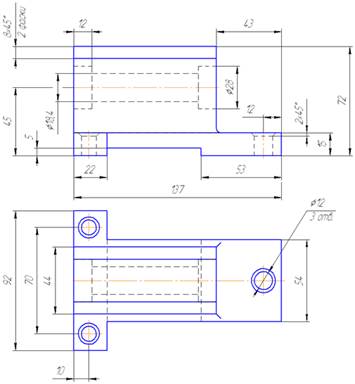
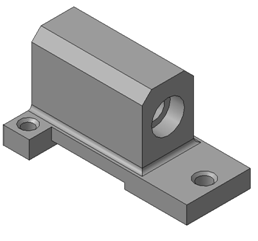
Рис. 1 Чертеж детали «Корпус» Рис. 2 Трехмерная модель детали
2. Создайте чертеж с тремя основными видами по построенной модели. В системе КОМПАС-3D имеется возможность автоматического создания ассоциативных чертежей, созданных и сохраненных в памяти трехмерных деталей. Все виды такого чертежа связаны с моделью: изменения в модели приводят к изменению изображения в ассоциативном виде. Для построения таких чертежей используются кнопки инструментальной панели Ассоциативные виды:  .
.
Кнопка Стандартные виды  позволяет выбрать существующую (сохраненную на диске) трехмерную деталь (*.m3d) и создать в текущем документе чертеж этой модели, состоящий из одного или нескольких стандартных ассоциативных видов. После вызова команды на экране появится стандартный диалог выбора файла для открытия. Выберите деталь для создания видов и откройте файл. В окне чертежа появится фантом изображения в виде габаритных прямоугольников видов. Система предлагает по умолчанию три основных вида: спереди, сверху и слева.
позволяет выбрать существующую (сохраненную на диске) трехмерную деталь (*.m3d) и создать в текущем документе чертеж этой модели, состоящий из одного или нескольких стандартных ассоциативных видов. После вызова команды на экране появится стандартный диалог выбора файла для открытия. Выберите деталь для создания видов и откройте файл. В окне чертежа появится фантом изображения в виде габаритных прямоугольников видов. Система предлагает по умолчанию три основных вида: спереди, сверху и слева.
Чтобы изменить набор стандартных видов выбранной модели, используется переключатель Схема видов  на Панели свойств(рис. 3).
на Панели свойств(рис. 3).

Рис. 3
Он позволяет изменить набор стандартных видов выбранной модели с помощью окна. Выберите необходимые виды в графическом диалоговом окне (рис. 4). Чтобы выбрать или отказаться от какого-либо вида, следует щелкнуть по изображению этого вида в окне.
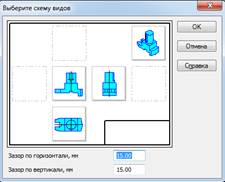
Рис. 4
Проекционные виды чертежа, созданные с помощью команды Стандартные виды, находятся в проекционной связи со своим главным видом. Наличие проекционных связей между видами ограничивает их взаимное перемещение. При необходимости связь можно отключить — это дает возможность произвольного размещения видов в чертеже. Для того чтобы отключить проекционную связь вида, следует:
Выделите вид, щелкнув левой кнопкой по габаритной рамке вокруг вида. Признаком выделения вида является наличие вокруг него подсвеченной габаритной рамки. Поместите курсор внутрь рамки, нажмите правую кнопку мыши для вызова контекстного меню. Вызовите из контекстного меню вида команду Параметры вида(рис.5). Отключите кнопку Проекционная связь. Возможно отключение проекционной связи с помощью одноименной кнопки на панели Параметры вида.


Рис. 5
Все виды связаны с моделью: изменения в модели приводят к изменению изображения в ассоциативном виде. При открытии чертежа, содержащего ассоциативные виды детали, система проверяет соответствие формы и размеров детали изображению, имеющемуся в видах. Если это соответствие нарушено, то виды, требующие перестроения, будут отображаться в чертеже перечеркнутыми. Появляется диалог с запросом: «Изменена модель, отображаемая в чертеже. Перестроить чертеж?». Вы можете немедленно перестроить чертеж, нажав кнопку Дадиалога. Изображение детали будет перерисовано в соответствии с ее текущей конфигурацией. Нажав кнопку Нет, можно отложить перестроение. Диалог исчезнет. Вы можете перестроить чертеж в любой момент работы с ним, для этого нажмите кнопку Перестроить  на панели Вид .
на панели Вид .
При построении видов изобразим невидимый контур отверстия, используя переключатель, управляющий отрисовкой невидимого контура и расположенный на панели Линии(рис. 6).

Рис. 6
3. На месте главного вида постройте простой разрез, секущая плоскость которого проходит через плоскость симметрии детали (рис. 7).
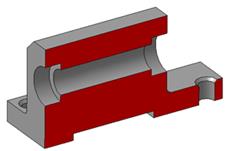
Рис.7
Для построения разреза выберите на панели Обозначения  командуЛиния разреза
командуЛиния разреза  и создайте разомкнутую линию, проходящую через вертикальную ось симметрии детали (разомкнутая линия должна выходить за габариты изображения) (рис. 8). С курсором будет связано изображение разреза, разместите его на свободном месте листа (рис 9).
и создайте разомкнутую линию, проходящую через вертикальную ось симметрии детали (разомкнутая линия должна выходить за габариты изображения) (рис. 8). С курсором будет связано изображение разреза, разместите его на свободном месте листа (рис 9).
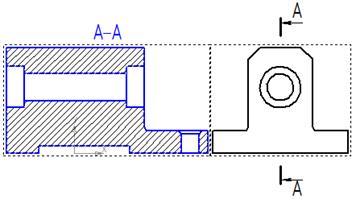
Рис. 8
Так как секущая плоскость совпадает с плоскостью симметрии, то обозначать такой разрез не нужно!
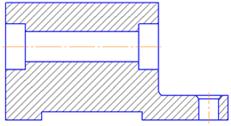
Рис. 9
Для того, чтобы скрыть обозначение положения линии разреза, сделайте вид слева текущим (дважды щелкните на рамке вида слева), изображение вида станет цветным. Выберите на панели инструментов Текущее состояниекомандуУправление слоями  . Создайте новый слой и выключите его видимость, щелкнув на кнопке
. Создайте новый слой и выключите его видимость, щелкнув на кнопке  (она погаснет). Нажмите ОК. Выделите на чертеже линию разреза, вызовите контекстное меню по правой клавише мыши и выберите пункт Изменить слой и укажите только что созданный слой. Изображение линии разреза исчезнет. Надпись над разрезом А-А можно просто удалить.
(она погаснет). Нажмите ОК. Выделите на чертеже линию разреза, вызовите контекстное меню по правой клавише мыши и выберите пункт Изменить слой и укажите только что созданный слой. Изображение линии разреза исчезнет. Надпись над разрезом А-А можно просто удалить.
Чтобы не пропала информация о том, что паз в основании сквозной можно или оставить линии невидимого контура на виде сверху (рис. 10), или сделать местный разрез на виде слева. Других линий невидимого контура быть не должно!
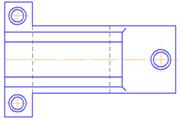
Рис. 10
4. Нанесите размеры согласно требований ГОСТ 2.307-68.
5. Заполните основную надпись согласно ГОСТ 2.304-81.
Пример выполнения чертежа приведен на рис.11.
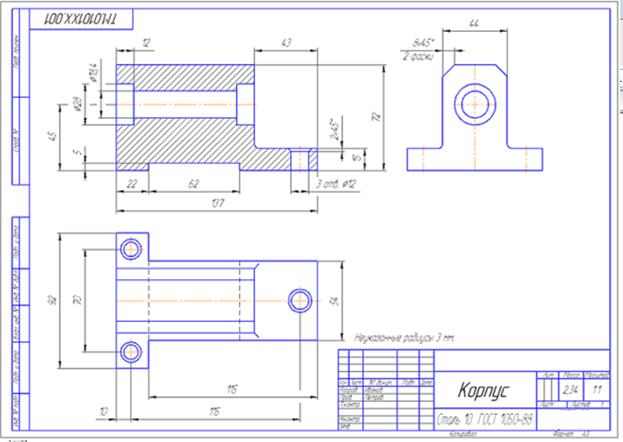
Рис. 11
|
|
|
© helpiks.su При использовании или копировании материалов прямая ссылка на сайт обязательна.
|